Silverlightとは何か?
Silverlightとは一言で言ってしまえばWebブラウザのプラグインです。Webブラウザ上でよりリッチなアプリケーションや動画、
2種類のバージョン
現在、
この連載では、
Silverlightの動作環境
前述したようにSilverlightはWindowsとMac OS Xの上で動作可能です。WindowsのバージョンはVistaもしくはXP SP2が対象で、
Linuxでの動作は対象外ですが、
プラグインの導入
では、
本連載では上述したように1.
インストール完了後、
また、
何はともあれ作ってみる
プラグインの導入も完了し動作の確認も行ったところで、
まず、
<html>
<head>
<title>Hello Silverlight</title>
</head>
<body>
<object type="application/x-silverlight"
width="200" height="200"> <!-- [1] -->
<param name="background" value="#FF0000" /> <!-- [2] -->
</object>
</body>
</html>保存したファイルをWebブラウザで開くと以下のように赤い四角が表示されていると思います。その赤い四角の部分がSilverlightです。右クリックするとコンテキストメニューで"Silverlight Configuration"と表示されます。
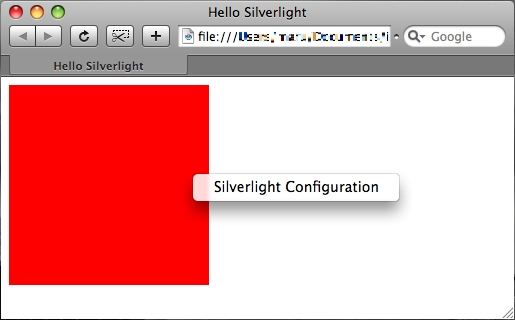
[1]のobject要素のtype属性に"application/
これが最も最小のSilverlightです。これで皆さんもSilverlightの世界へ足を一歩踏み入れました。
Hello Silverlightを表示してみる
背景色が赤いだけのSilverlightを表示するだけでは少し寂しいので、
<html>
<head>
<title>Hello Silverlight</title>
<!-- [1] -->
<script type="text/xaml" id="xaml">
<?xml version="1.0"?>
<Canvas xmlns="http://schemas.microsoft.com/client/2007">
<TextBlock Text="Hello World" FontSize="25" />
</Canvas>
</script>
</head>
<body>
<object type="application/x-silverlight" width="200" height="200">
<param name="background" value="#FF0000" />
<param name="source" value="#xaml" /> <!-- [2] -->
</object>
</body>
</html>同様に保存したファイルをWebブラウザで開いてください。以下のように先ほどの赤色の四角の上部に"Hello World"と表示されたと思います。
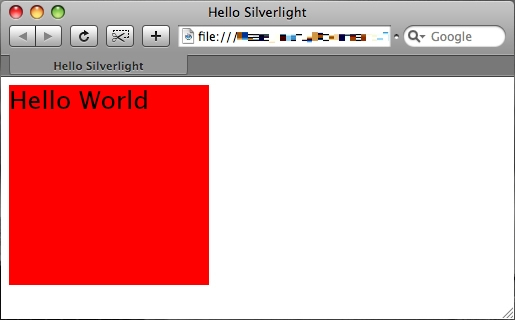
一つ目のコードから2か所コードが増えています。[1]はscriptタグを用いてその中にxamlを記述してます。xamlとはユーザーインターフェイスを記述するためのXMLをベースとしたマークアップ言語です。Silverlightではこのxamlを用いて画面デザインを定義します。この例ではTextBlockを用いて"Hello World"という文字をフォントサイズを25で表示するように指定しています。[2]ではそのxamlを読みこむようにvalue属性の値に[1]のscript要素のid属性の値である"xaml"にプレフィックスの"#"を付加して指定しています。
次回予告
今回の例のようにhtmlに直接object要素を記述したり、


